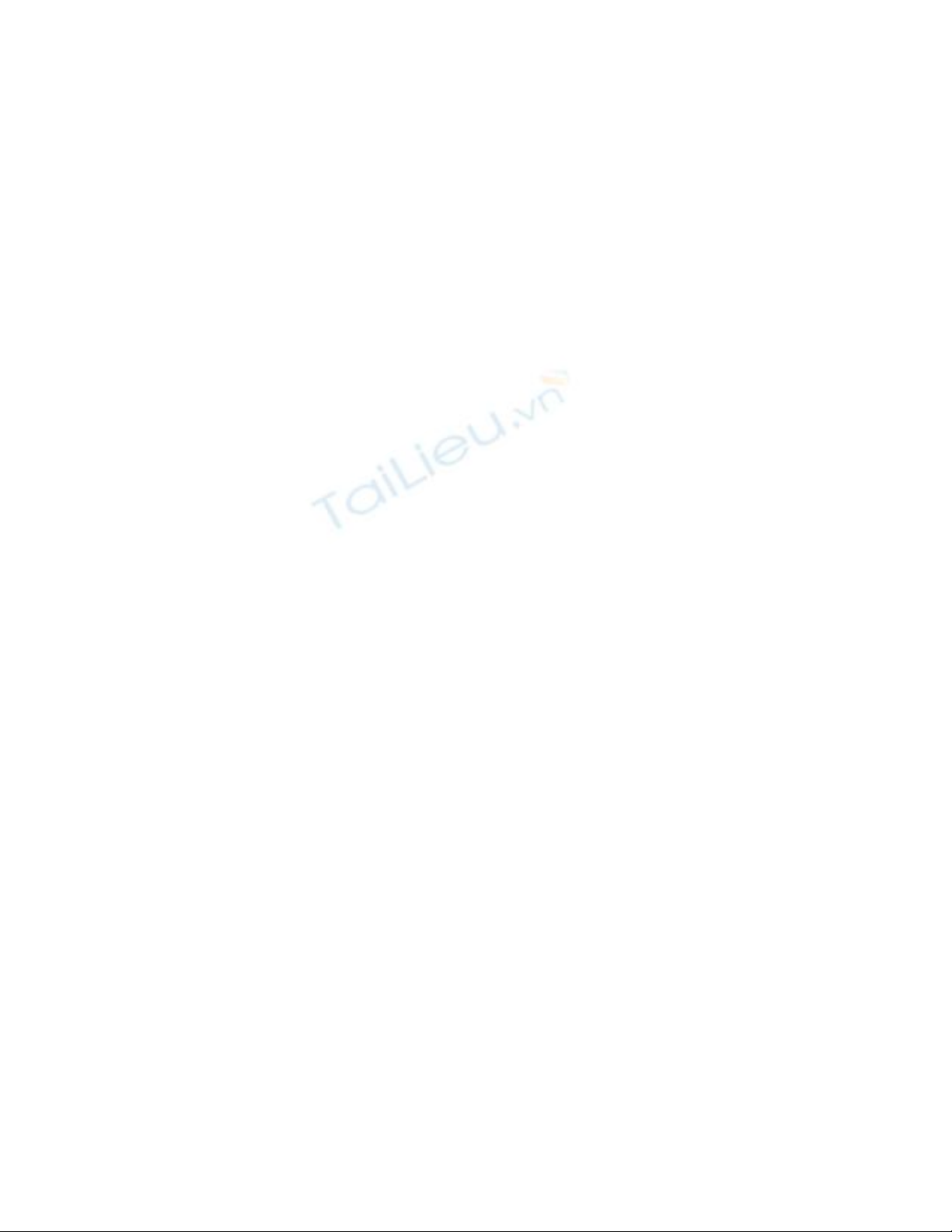
Chèn các tập tin dạng Video từ Youtube vào
Powerpoint
Để bài thuyết trình của bạn thêm sinh động và
hiệu quả, bạn có thể chèn thêm các đoạn Video
minh hoạ từ các Website cung cấp, chia sẻ Video
trực tuyến như YouTube, MySpace, iFilm,
Break.com, MetaCafe...
Chương trình Power Point không cho phép bạn chèn
các tập tin Video có định dạng theo kiểu như các
Website chia sẽ Video trực tuyến dùng. Để có thể
dùng các tập tin Video này trên Power Point, giải
pháp đặt ra là dùng các chương trình chuyển đổi định
dạng để phù hợp với Power Point. Tuy nhiên nếu sử
dụng các chương trình chuyển đổi thì bạn lại phải
mất thời gian tải về, cài đặt và sử dụng. Nghe rất
phức tạp và rối rắm nếu bạn là dân không chuyên về
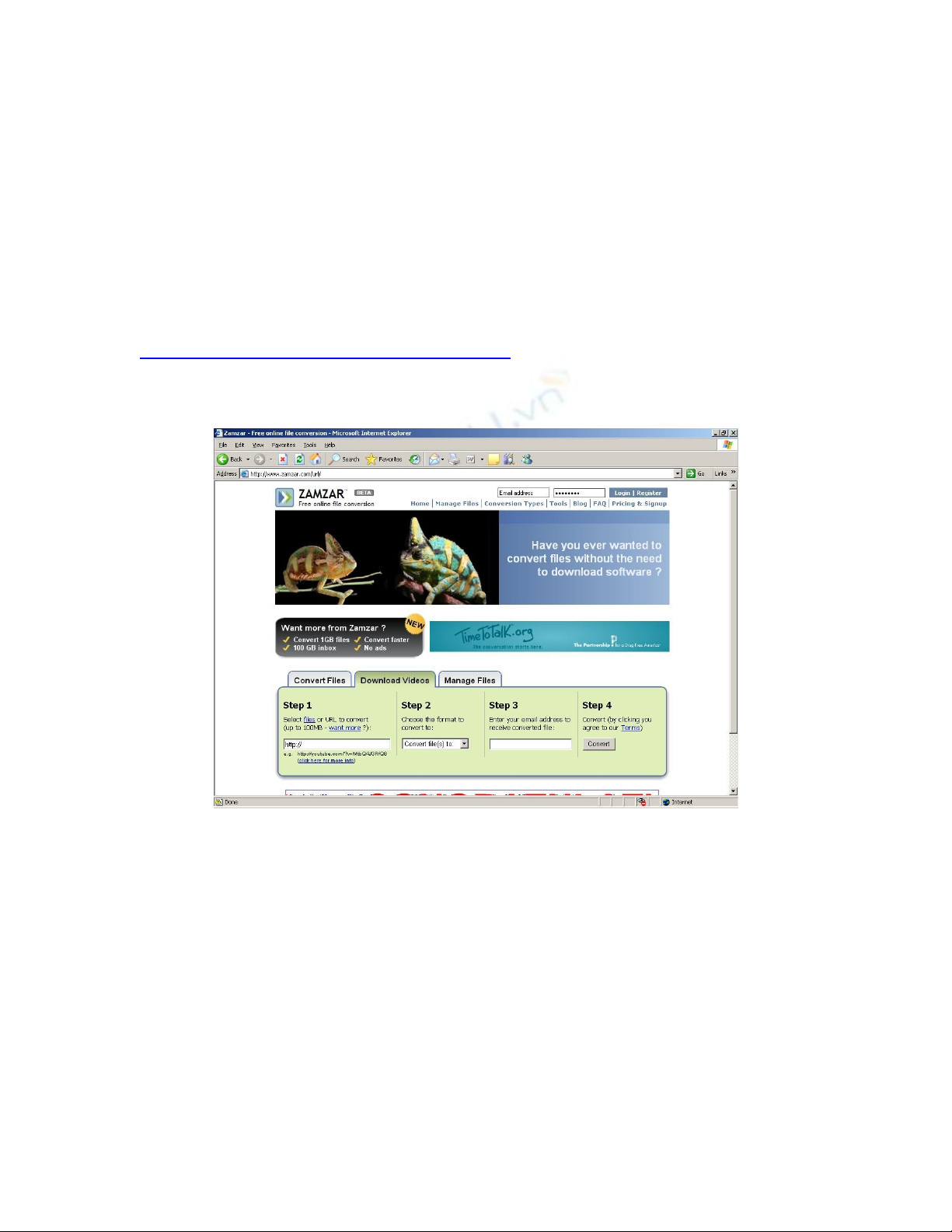
công nghệ thông tin.
-Để đơn giản hơn, bạn hãy sử dụng dịch vụ trực
tuyến với tên gọi Zamzar ( địa chỉ
http://www.zamzar.com/url/ )
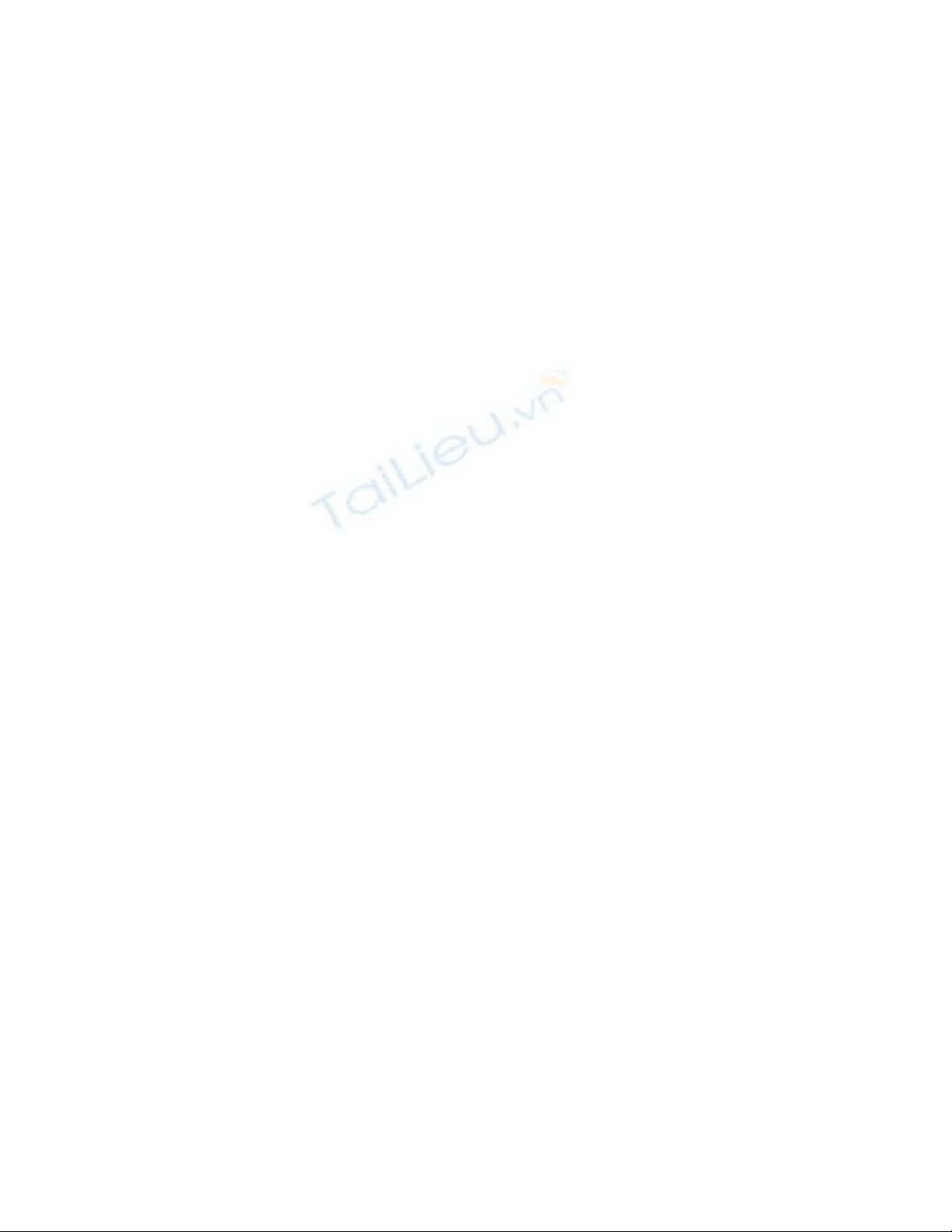
Đây là dịch vụ trực tuyến cho phép bạn chuyển đổi
các tập tin văn bản TXT thành các dạng DOC, PDF,
HTML, TXT, RTF... Bạn có thể chuyển đổi các định
dạng ảnh JPEG, GIF, PNG, ICO, PCX, PS, TIFF...
Đối với các tập tin nhạc và video, Website hỗ trợ
chuyển đổi các định dạng AAC, MP3, FLAC, M4A,
RA, RAM, WAV, WMA ( nhạc); AVI, 3GP, FLV,
MP4, MPG, WMV, VOB ... ( video).
Tuy nhiên, điểm hay nhất của Website chính là cho
phép bạn nhập địa chỉ URL từ các nhà cung cấp
Video trực tuyến, chọn định dạng cần xuất ra sau đó
tự động chuyển đổi. Chương trình sẽ gửi liên kết ( tập
tin đã chuyển đổi) đến Email của bạn. Bạn chỉ cần
Download về và chèn vào Power Point.
-Trong Website chia sẽ Video trực tuyến ( ở đây là
YOUTUBE), bạn sao chép địa chỉ URL ( nằm trên
thanh Address)
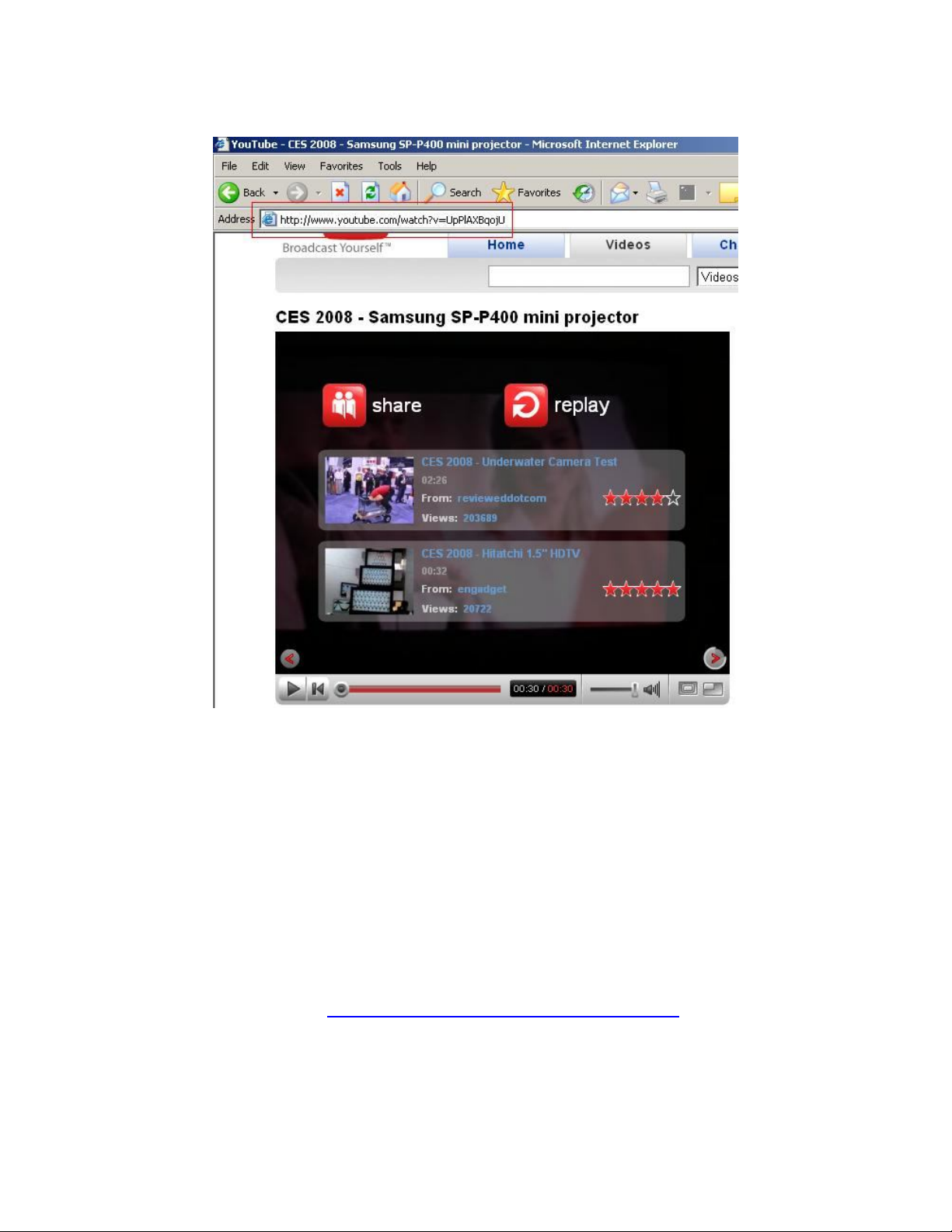
- Vào Website http://www.zamzar.com/url/ ; trong
mục Step 1, bạn dán địa chỉ YOUTUBE đã sao chép
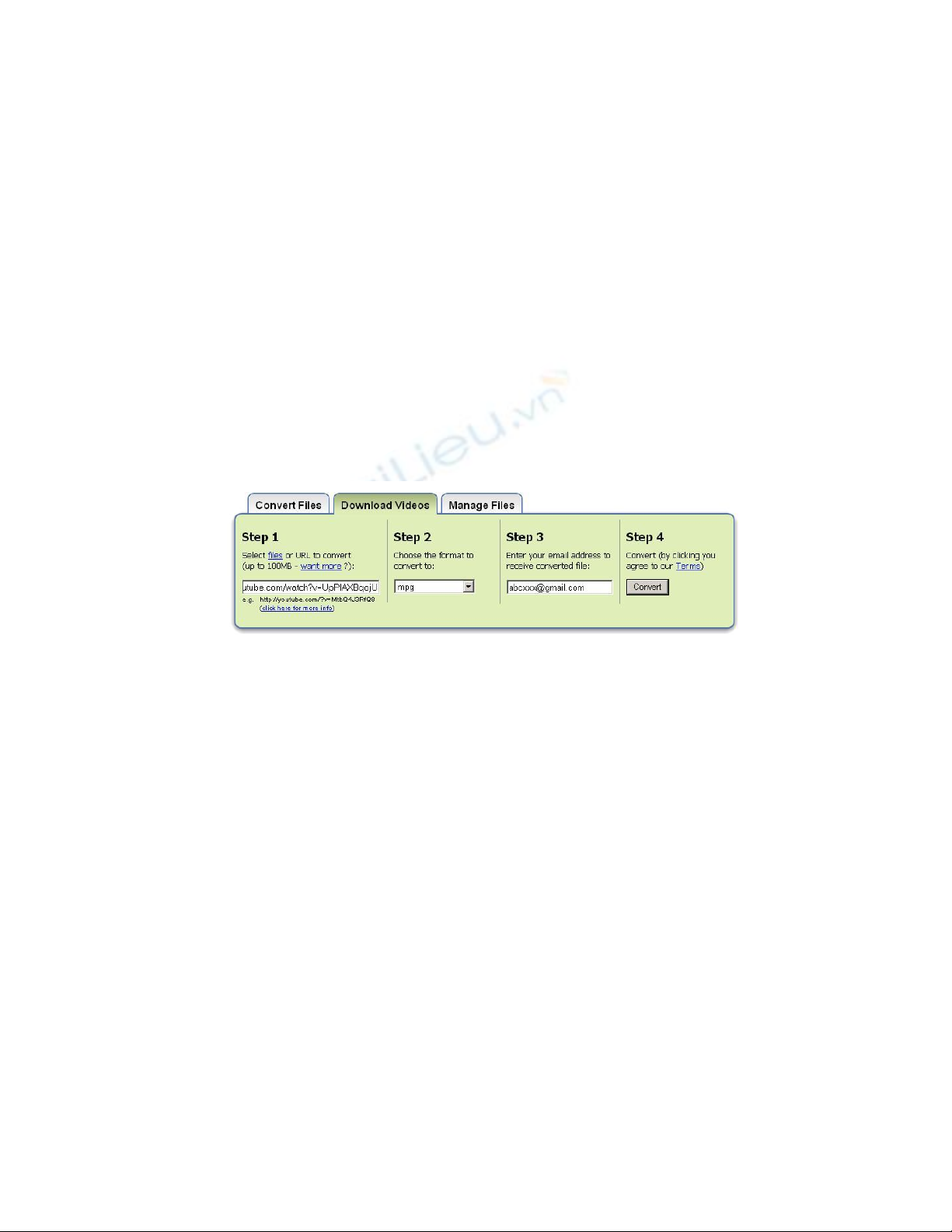
ở trên. Tiếp theo ở mục 2 ( Step 2), bạn chọn định
dạng cần xuất ra ( nên chọn dạng mpg). Để chương
trình gửi tập tin chuyển đổi vào địa chỉ Email, bạn
nhập chính xác địa chỉ Email trong bước 3 ( Step 3).
Cuối cùng bạn nhấn nút lệnh Convert trong mục 4 (
Step 4)
-Bạn lưu ý là quá trình chuyển đổi diễn ra nhanh, có
mức % hiển thị trên Website. Khi nào bạn thấy
Website chuyển sang một trang khác và có dòng chữ
File upload complete thì bạn mở hộp thư của mình ra








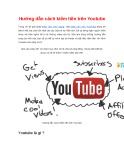

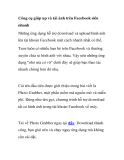









![Đề thi Excel: Tổng hợp [Năm] mới nhất, có đáp án, chuẩn nhất](https://cdn.tailieu.vn/images/document/thumbnail/2025/20251103/21139086@st.hcmuaf.edu.vn/135x160/61461762222060.jpg)


![Bài tập Tin học đại cương [kèm lời giải/ đáp án/ mới nhất]](https://cdn.tailieu.vn/images/document/thumbnail/2025/20251018/pobbniichan@gmail.com/135x160/16651760753844.jpg)
![Bài giảng Nhập môn Tin học và kỹ năng số [Mới nhất]](https://cdn.tailieu.vn/images/document/thumbnail/2025/20251003/thuhangvictory/135x160/33061759734261.jpg)
![Tài liệu ôn tập Lý thuyết và Thực hành môn Tin học [mới nhất/chuẩn nhất]](https://cdn.tailieu.vn/images/document/thumbnail/2025/20251001/kimphuong1001/135x160/49521759302088.jpg)
